윈도우10 이미지 백업 후 해당 이미지로 복원시 복원 안됨
- 날짜 2020-07-23
- 조회수 6,635
해당 증상은 Samsung Update(SW Update)를 이용하여 Recovery 7을 최신 버전으로(7.2.x.x 이상) 업데이트 / 설치하여 증상을 해결할 수 있습니다.
윈도우 10 은 이전 버전 윈도우와 파일 형식이 다르기 때문에 Recovery 7을 업데이트 하지 않으면 Recovery 7의 기능을 정상적으로 사용할 수 없습니다.
삼성 PC에서 제공하는 Samsung Update는 2가지 앱 버전(Windows Store App과 Desktop App)으로 구분되며, 모델에 따라 버전이 다를 수 있습니다.
Samsung Update (Desktop App) : Windows 10(Ver.1607 포함 이전 버전) / 8.1 / 8 / 7 OS에서 사용 가능
Samsung Update (Windows Store App) : Windows 10 Creators Update (Ver.1703) 이후 버전에서만 사용 가능
윈도우 10 이미지 백업 후 해당 이미지로 복원시 복원이 완료되지 않는다면 아래 순서대로 삼성복원 솔루션 Recovery 7을 업데이트 하세요.
■ Samsung Update [Desktop App] 기준 안내
- 1. Windows 바탕화면에서 [시작] 버튼을 클릭 후 [Samsung] 폴더 아래의 [Samsung Update] 프로그램을 실행하세요.
※ 만약 Samsung 폴더에 'Samsung Update(SW Update)' 프로그램이 없다면 아래 링크를 클릭하여 해당 프로그램을 설치하시기 바랍니다.
☞ 'Samsung Update'(Desktop App) 다운로드 받기 (← 클릭하세요)
- 2. [Samsung Update] 프로그램에서 [업데이트] 메뉴를 클릭하세요.
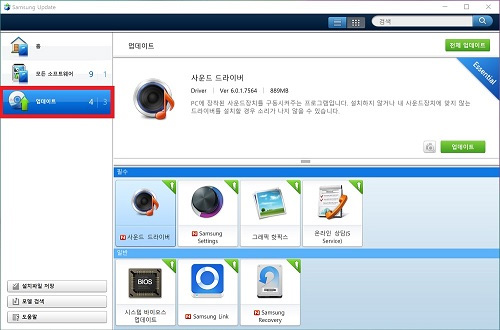
- 3. [Recovery]를 선택하고 [업데이트] 버튼을 클릭하여 진행하세요.
■ Samsung Update [Windows Store App] 기준 안내
- 1. 바탕화면의 작업표시줄에서 [시작] 버튼을 클릭 후 [Samsung Update]를 찾아 실행하세요.
※ 컴퓨터에 인터넷이 연결된 상태에서 진행해야 합니다.
만약 Samsung Update 앱이 설치 안되어 있다면, 윈도우 스토어를 실행 후 'Samsung Update'로 검색하여 설치해주세요. - 2. [삼성 앱스] 메뉴를 클릭 후 [Recovery]를 선택하여 업데이트하세요.
또는 화면 오른쪽 상단 [모두 업데이트]를 선택하여 소프트웨어/드라이버를 최신 버전으로 설치 및 업데이트 하세요.
위의 내용으로 궁금증 해결에 조금이나마 도움이 되셨나요?
- 평가해 주신 의견은 콘텐츠 개선을 위한 자료로만 활용됩니다.